Việc chuyển đổi dữ liệu từ iPhone sang điện thoại Android có thể gây không ít băn khoăn cho người dùng, đặc biệt là khi liên quan đến những thông tin nhạy cảm như mật khẩu. Mặc dù không có một giải pháp “một chạm” đơn giản, nhưng việc di chuyển mật khẩu đã lưu từ iOS sang Android hoàn toàn khả thi và không quá phức tạp như bạn nghĩ. Bài viết này sẽ hướng dẫn chi tiết cách thực hiện, giúp bạn chuyển đổi thiết bị một cách mượt mà và an toàn.
Xuất Mật Khẩu Đã Lưu Từ iPhone Sang File CSV Bằng Mac
Apple hiện không cung cấp tính năng trực tiếp để chuyển mật khẩu giữa các thiết bị hoặc hệ điều hành khác nhau, điều này khiến việc di chuyển mật khẩu từ iPhone sang Android trở nên hơi “loằng ngoằng” một chút. Tuy nhiên, bạn hoàn toàn có thể xuất chúng ra một cách thủ công thông qua máy tính Mac.
Để xuất mật khẩu đã lưu trên iPhone của bạn ra file CSV (Comma Separated Values) bằng máy Mac, hãy làm theo các bước sau:
- Trên MacBook, click vào biểu tượng Apple ở góc trên bên trái màn hình và chọn Cài đặt hệ thống (System Settings).
- Đảm bảo rằng bạn đã đăng nhập vào tài khoản iCloud giống với tài khoản đang sử dụng trên iPhone của mình.
- Trong thanh bên trái, click vào mục Mật khẩu (Passwords).
- Nhập mật khẩu máy Mac hoặc sử dụng Touch ID để xác minh danh tính.
- Chọn tất cả các mật khẩu hiển thị, sau đó click vào biểu tượng menu ba chấm ở phía trên và chọn Xuất tất cả mật khẩu (Export All Passwords).
- Một hộp thoại xác nhận sẽ xuất hiện, click Xuất mật khẩu (Export Passwords) để tiếp tục.
- Cuối cùng, chọn vị trí và lưu file CSV chứa mật khẩu của bạn trên máy Mac.
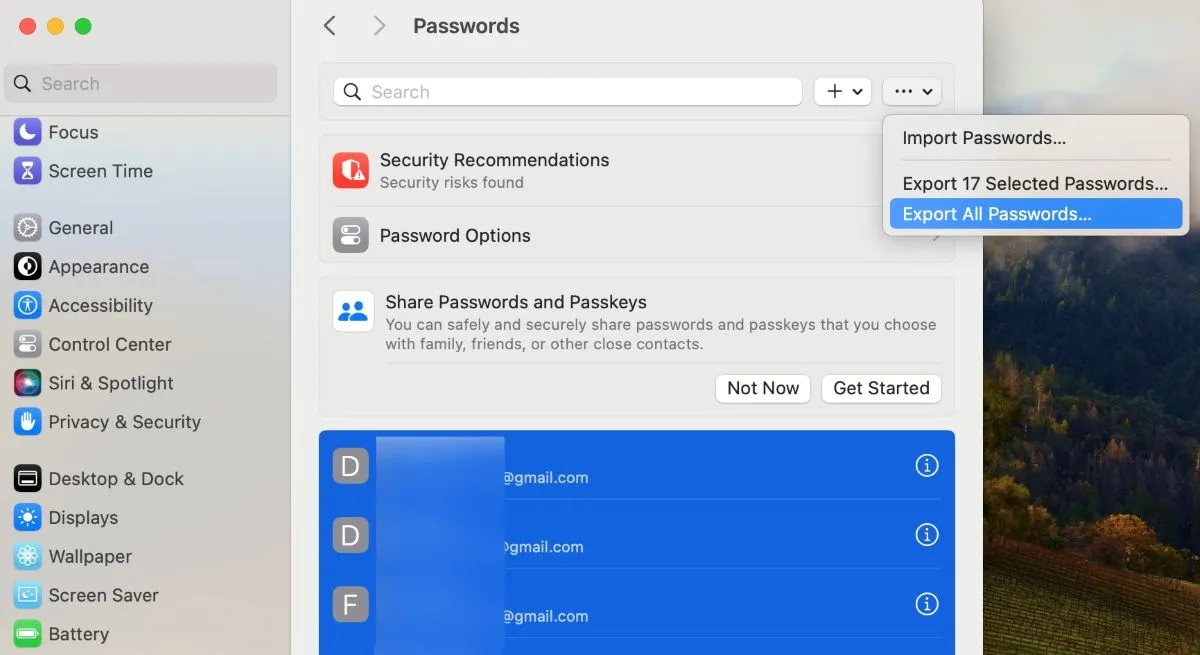 Cách xuất tất cả mật khẩu từ MacBook sang file CSV
Cách xuất tất cả mật khẩu từ MacBook sang file CSV
Nhập Mật Khẩu Từ File CSV Vào Tài Khoản Google (Android)
Sau khi đã có file CSV chứa toàn bộ mật khẩu từ iPhone, việc nhập chúng vào điện thoại Android lại cực kỳ đơn giản và nhanh chóng. Bạn chỉ cần tải file CSV này lên tài khoản Google đã liên kết với thiết bị Android của mình.
Thực hiện các bước sau để nhập mật khẩu:
- Mở bất kỳ trình duyệt web nào trên máy tính hoặc điện thoại Android và truy cập địa chỉ myaccount.google.com.
- Đăng nhập bằng tài khoản Google mà bạn đang sử dụng trên thiết bị Android.
- Chuyển sang tab Bảo mật (Security) ở thanh điều hướng bên trái.
- Trong khung bên phải, cuộn xuống phần Trình quản lý mật khẩu (Password Manager) và click vào Quản lý mật khẩu (Manage passwords).
- Tìm và click vào biểu tượng bánh răng (cài đặt) ở góc trên bên phải của trang.
- Click vào nút Nhập (Import) nằm cạnh tùy chọn Nhập mật khẩu (Import passwords).
- Tải lên file CSV chứa mật khẩu từ iPhone mà bạn đã xuất trước đó.
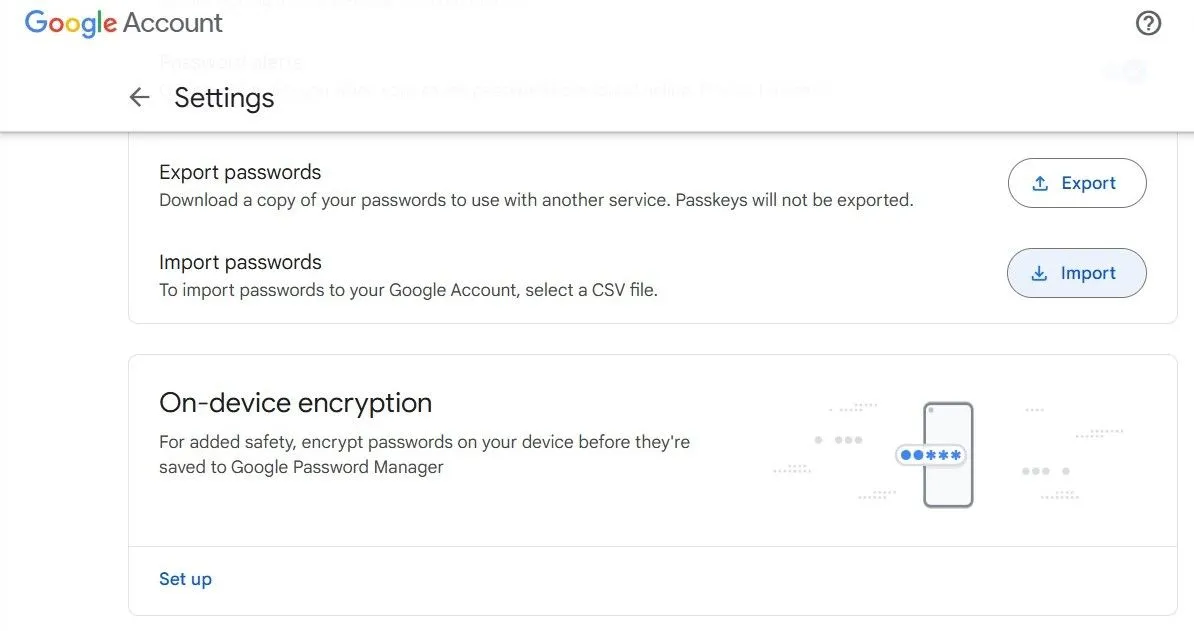 Giao diện nhập mật khẩu từ file CSV vào Google Password Manager
Giao diện nhập mật khẩu từ file CSV vào Google Password Manager
Chỉ với vài thao tác đơn giản như vậy, tất cả mật khẩu của bạn đã được chuyển đổi thành công từ iPhone sang điện thoại Android, sẵn sàng để sử dụng trong các ứng dụng và trang web. Ngoài ra, với file mật khẩu dạng CSV này, bạn cũng có thể dễ dàng nhập chúng vào bất kỳ ứng dụng quản lý mật khẩu phổ biến nào khác trong tương lai nếu cần.
Tổng thể, quá trình chuyển mật khẩu từ iPhone sang Android không hề phức tạp. Nếu bạn đang có ý định chuyển đổi từ hệ điều hành iOS sang Android, đừng quá lo lắng về dữ liệu mật khẩu. Chỉ cần làm theo các bước hướng dẫn chi tiết trên, bạn sẽ hoàn tất quá trình này một cách an toàn và hiệu quả.


